一般情况下,电脑系统的屏幕分辨率都是默认调整好的,不过有时候我们为了让屏幕亮点,需要调整下屏幕分辨率。有网友说自己的win10电脑分辨率调不了怎么回事,下面小编就给大家
一般情况下,电脑系统的屏幕分辨率都是默认调整好的,不过有时候我们为了让屏幕亮点,需要调整下屏幕分辨率。有网友说自己的win10电脑分辨率调不了怎么回事,下面小编就给大家分享下win10电脑分辨率调不了的解决方法。
首先win10系统调不了分辨率的原因很可能是电脑的显卡驱动没有安装成功导致的。下面是具体的解决步骤:
1、右键“此电脑”,选择“管理”。
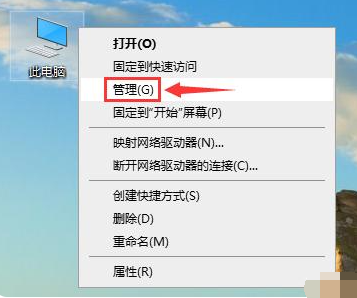
2、在计算机管理窗口中选择设备管理器,然后展开显示适配器,右键显卡选择“更新驱动程序”。
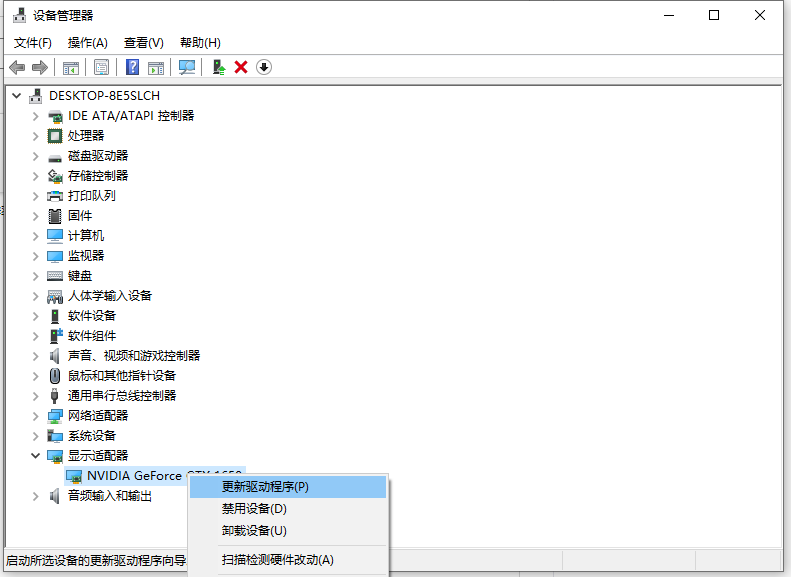
3、选择“自动搜索更新的驱动程序软件”。
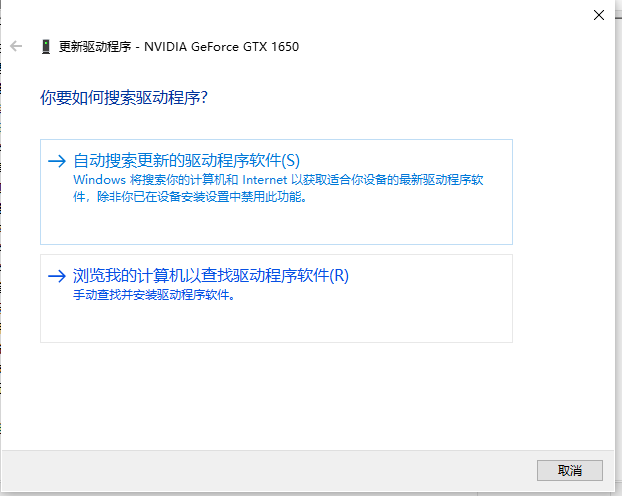
4、等待系统搜索并完成驱动的下载与安装。
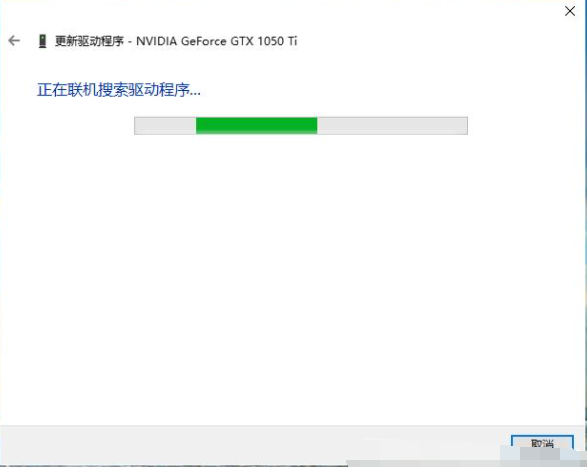
5、驱动更新完成后,点击关闭。
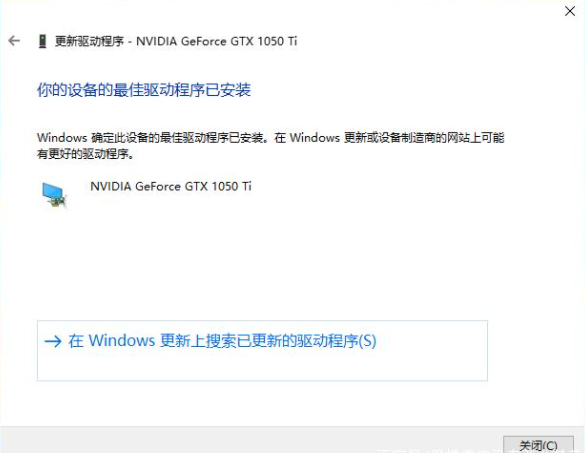
6、右键桌面空白处,显卡驱动安装成功的话会有一个显卡控制面板的选项,然后我们点击“显示设置”。
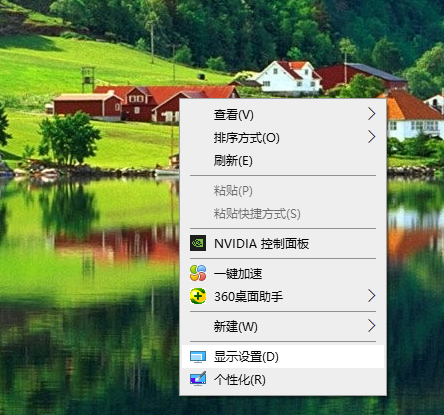
7、现在就可以更改win10系统的分辨率了。
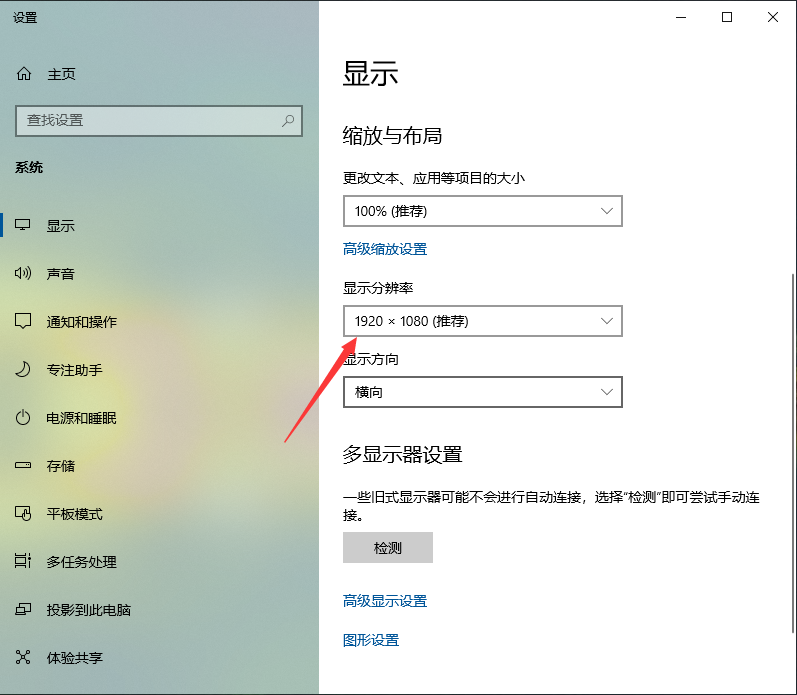
以上便是win10电脑无法调节屏幕分辨率的解决方法,希望能帮到大家。
